节我们来继续学习没有讲完的UI控件部分, 回顾上一节,我们介绍了Adapter适配器的概念,然后学习了三个最简单的适配器的使用:
ArrayAdapter,SimpleAdapter和SimpleCursorAdapter,而本节给大家讲解的是第一个 需搭配Adapter使用的UI控件:ListView,不过在版本中被RecyclerView这个新控件替换掉了!
列表作为最常用的控件之一,还是有必要好好学习的,本节以一个初学者的角度来学习 ListView,ListView的属性,以及BaseAdapter简单定义,至于ListView优化这些, 我们一步步来~莫急!
1.自定义BaseAdapter,然后绑定ListView的最简单例子
先看看我们要实现的效果图:
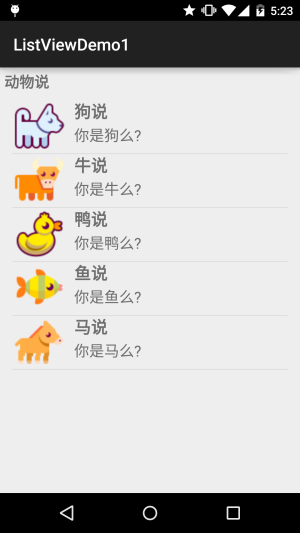
一个很简单的ListView,自己写下Item,然后加载点数据这样~ 下面贴下关键代码:
动物.java:
/**
* Created by Jay on 2015/9/18 0018.
*/
public class Animal {
private String aName;
private String aSpeak;
private int aIcon;
public Animal() {
}
public Animal(String aName, String aSpeak, int aIcon) {
this.aName = aName;
this.aSpeak = aSpeak;
this.aIcon = aIcon;
}
public String getaName() {
return aName;
}
public String getaSpeak() {
return aSpeak;
}
public int getaIcon() {
return aIcon;
}
public void setaName(String aName) {
this.aName = aName;
}
public void setaSpeak(String aSpeak) {
this.aSpeak = aSpeak;
}
public void setaIcon(int aIcon) {
this.aIcon = aIcon;
}
}
AnimalAdapter.java:自定义的BaseAdapter:
/**
* Created by Jay on 2015/9/18 0018.
*/
public class AnimalAdapter extends BaseAdapter {
private LinkedList<Animal> mData;
private Context mContext;
public AnimalAdapter(LinkedList<Animal> mData, Context mContext) {
this.mData = mData;
this.mContext = mContext;
}
@Override
public int getCount() {
return mData.size();
}
@Override
public Object getItem(int position) {
return null;
}
@Override
public long getItemId(int position) {
return position;
}
@Override
public View getView(int position, View convertView, ViewGroup parent) {
convertView = LayoutInflater.from(mContext).inflate(R.layout.item_list_animal,parent,false);
ImageView img_icon = (ImageView) convertView.findViewById(R.id.img_icon);
TextView txt_aName = (TextView) convertView.findViewById(R.id.txt_aName);
TextView txt_aSpeak = (TextView) convertView.findViewById(R.id.txt_aSpeak);
img_icon.setBackgroundResource(mData.get(position).getaIcon());
txt_aName.setText(mData.get(position).getaName());
txt_aSpeak.setText(mData.get(position).getaSpeak());
return convertView;
}
}
最后是MainActivity.java:
public class MainActivity extends AppCompatActivity {
private List<Animal> mData = null;
private Context mContext;
private AnimalAdapter mAdapter = null;
private ListView list_animal;
@Override
protected void onCreate(Bundle savedInstanceState) {
super.onCreate(savedInstanceState);
setContentView(R.layout.activity_main);
mContext = MainActivity.this;
list_animal = (ListView) findViewById(R.id.list_animal);
mData = new LinkedList<Animal>();
mData.add(new Animal("狗说", "你是狗么?", R.mipmap.ic_icon_dog));
mData.add(new Animal("牛说", "你是牛么?", R.mipmap.ic_icon_cow));
mData.add(new Animal("鸭说", "你是鸭么?", R.mipmap.ic_icon_duck));
mData.add(new Animal("鱼说", "你是鱼么?", R.mipmap.ic_icon_fish));
mData.add(new Animal("马说", "你是马么?", R.mipmap.ic_icon_horse));
mAdapter = new AnimalAdapter((LinkedList<Animal>) mData, mContext);
list_animal.setAdapter(mAdapter);
}
}
好的,自定义BaseAdapter以及完成数据绑定就是这么简单~
别问我拿示例的代码,刚开始学就会写出这些代码,我只是演示下流程,让大家熟悉 熟悉而已~另外,也是为下面的属性验证做准备~
2.表头表尾分割线的设置:
listview作为一个列表控件,他和普通的列表一样,可以自己设置表头与表尾: 以及分割线,可供我们设置的属性如下:
- footerDividersEnabled:是否在footerView(表尾)前绘制一个分隔条,默认为true
- headerDividersEnabled:是否在headerView(表头)前绘制一个分隔条,默认为true
- divider:设置分隔条,可以用颜色分割,也可以用drawable资源分割
- dividerHeight:设置分隔条的高度
翻遍了API发现并没有可以直接设置ListView表头或者表尾的属性,只能在Java中写代码 进行设置了,可供我们调用的方法如下:
- addHeaderView(View v):添加headView(表头),括号中的参数是一个View对象
- addFooterView(View v):添加footerView(表尾),括号中的参数是一个View对象
- addHeaderView(headView, null, false):和前面的区别:设置Header是否可以被选中
- addFooterView(View,view,false):同上
对了,使用这个addHeaderView方法必须放在listview.setAdapter前面,否则会报错。
使用示例:
运行效果图:
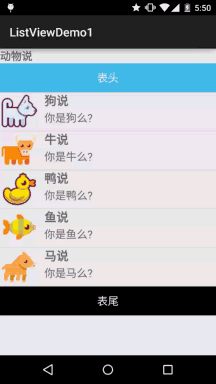
代码实现:
先编写下表头与表尾的布局:
view_header.xml(表头),表尾一样,就不贴了:
<?xml version="1.0" encoding="utf-8"?>
<LinearLayout xmlns:android="http://schemas.android.com/apk/res/android"
android:layout_width="match_parent"
android:layout_height="match_parent"
android:orientation="vertical"
android:gravity="center">
<TextView
android:layout_width="match_parent"
android:layout_height="48dp"
android:textSize="18sp"
android:text="表头"
android:gravity="center"
android:background="#43BBEB"
android:textColor="#FFFFFF"/>
</LinearLayout>
主要活动.java:
public class MainActivity extends AppCompatActivity implements AdapterView.OnItemClickListener{
private List<Animal> mData = null;
private Context mContext;
private AnimalAdapter mAdapter = null;
private ListView list_animal;
private LinearLayout ly_content;
@Override
protected void onCreate(Bundle savedInstanceState) {
super.onCreate(savedInstanceState);
setContentView(R.layout.activity_main);
mContext = MainActivity.this;
list_animal = (ListView) findViewById(R.id.list_animal);
//动态加载顶部View和底部View
final LayoutInflater inflater = LayoutInflater.from(this);
View headView = inflater.inflate(R.layout.view_header, null, false);
View footView = inflater.inflate(R.layout.view_footer, null, false);
mData = new LinkedList<Animal>();
mData.add(new Animal("狗说", "你是狗么?", R.mipmap.ic_icon_dog));
mData.add(new Animal("牛说", "你是牛么?", R.mipmap.ic_icon_cow));
mData.add(new Animal("鸭说", "你是鸭么?", R.mipmap.ic_icon_duck));
mData.add(new Animal("鱼说", "你是鱼么?", R.mipmap.ic_icon_fish));
mData.add(new Animal("马说", "你是马么?", R.mipmap.ic_icon_horse));
mAdapter = new AnimalAdapter((LinkedList<Animal>) mData, mContext);
//添加表头和表尾需要写在setAdapter方法调用之前!!!
list_animal.addHeaderView(headView);
list_animal.addFooterView(footView);
list_animal.setAdapter(mAdapter);
list_animal.setOnItemClickListener(this);
}
标签:mData,33,private,日报,Animal,new,public,icon
From: https://www.cnblogs.com/ljh1688/p/17255935.html